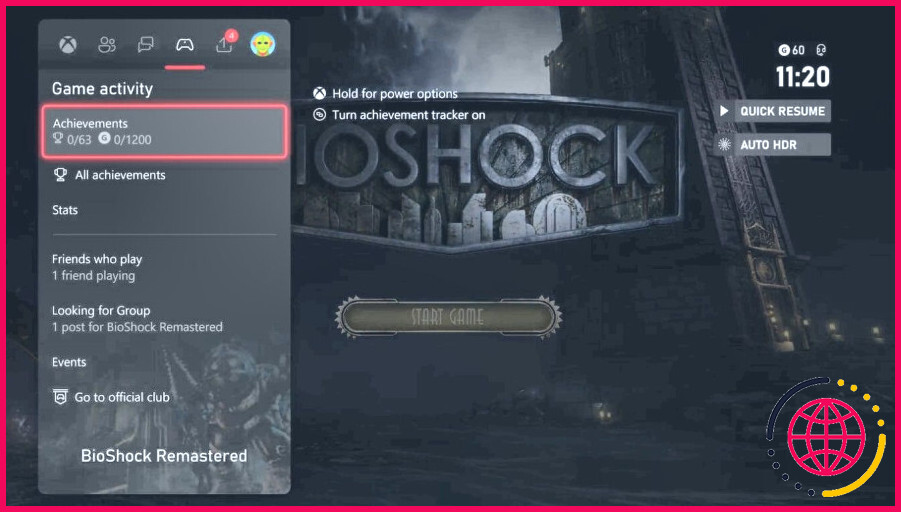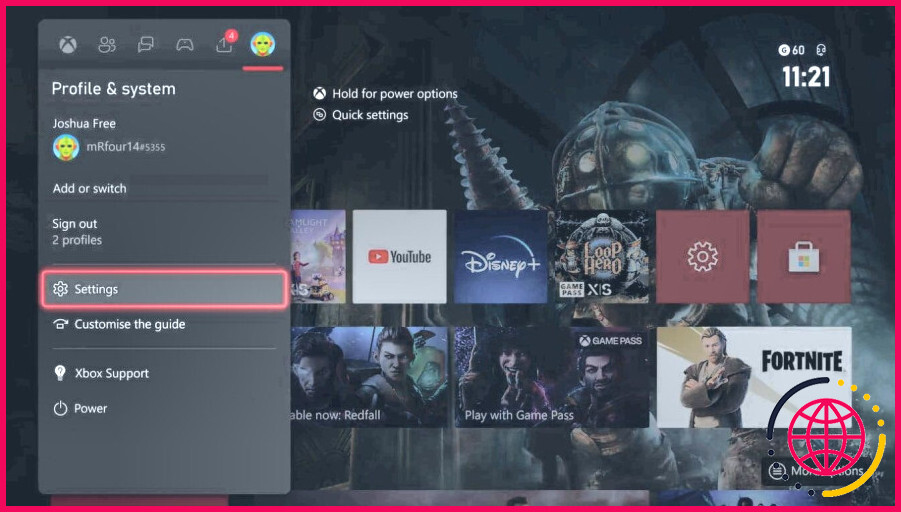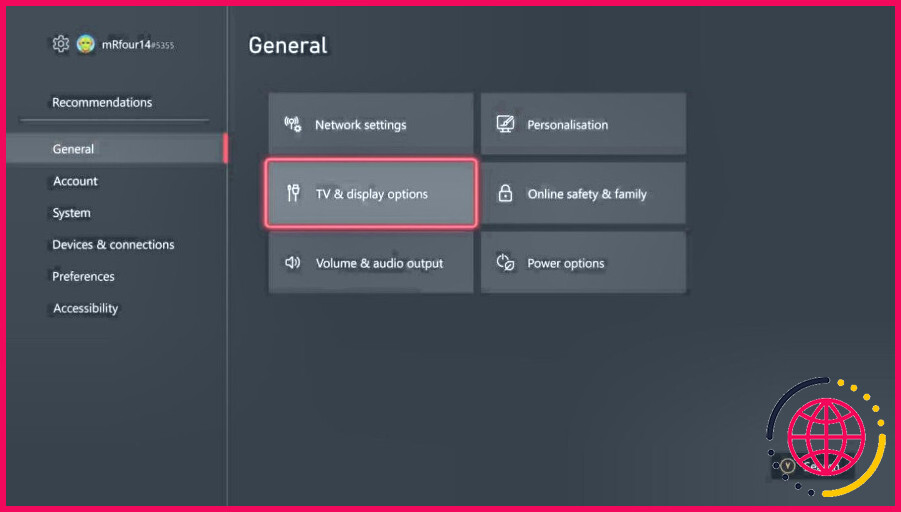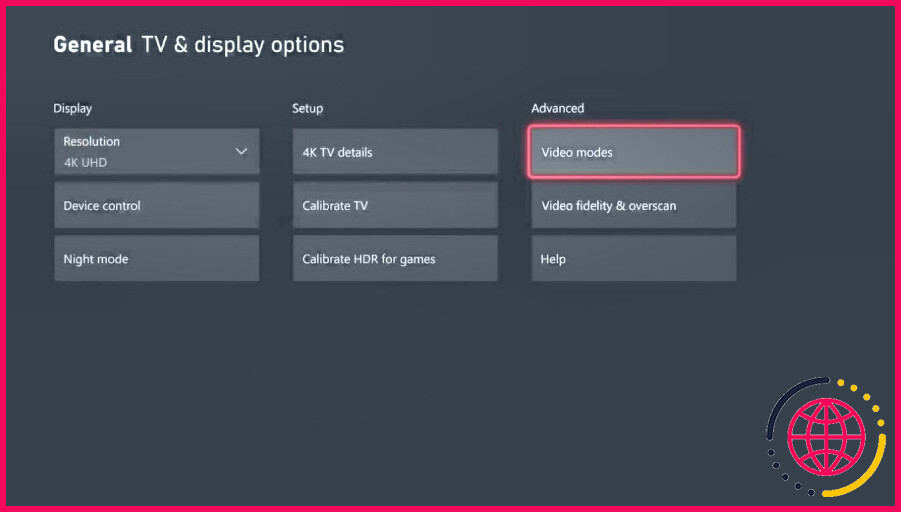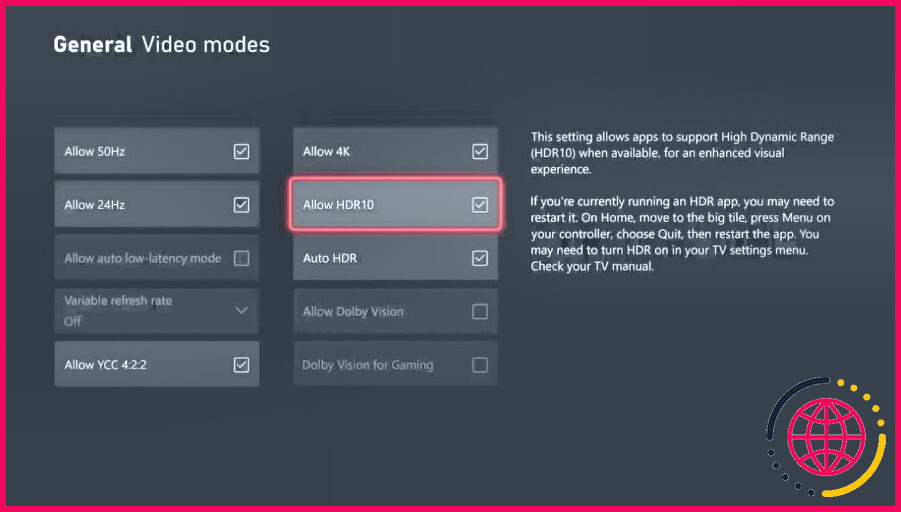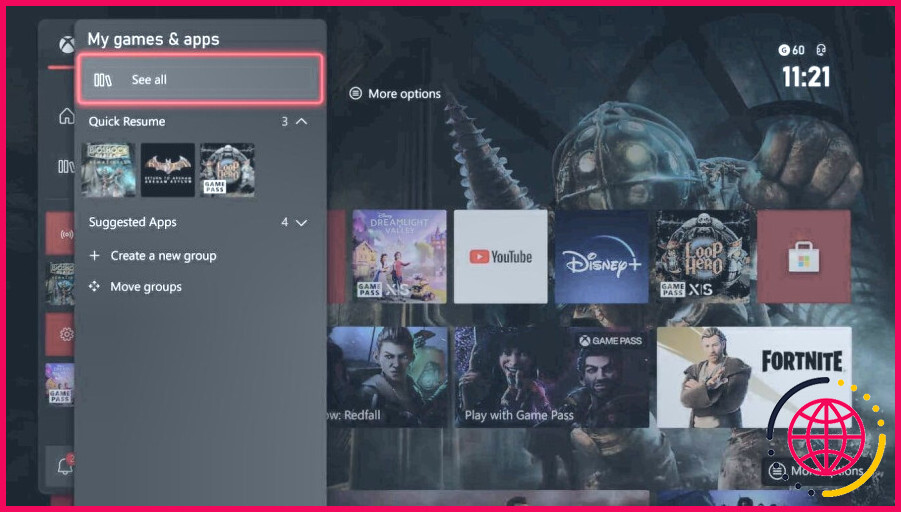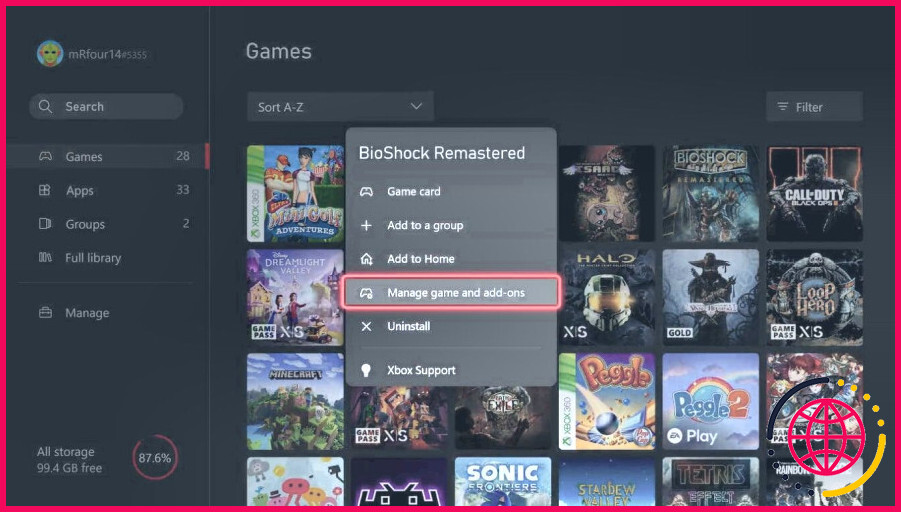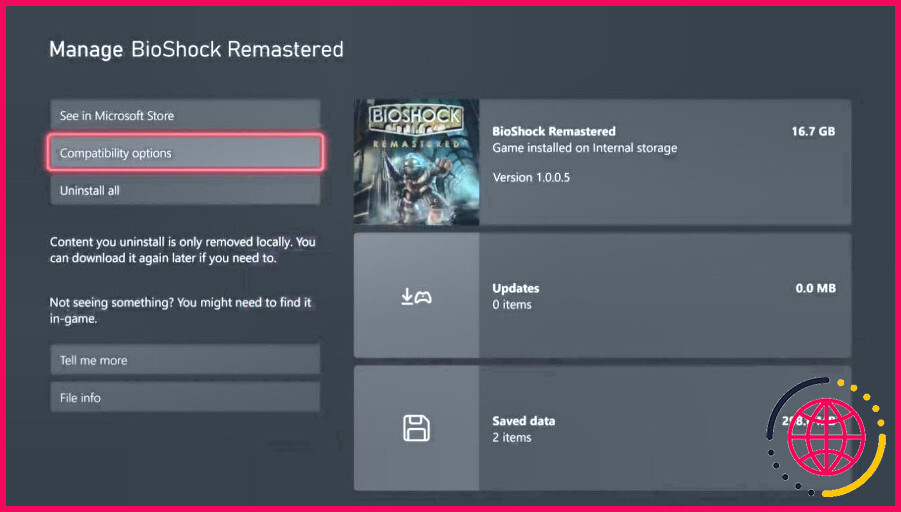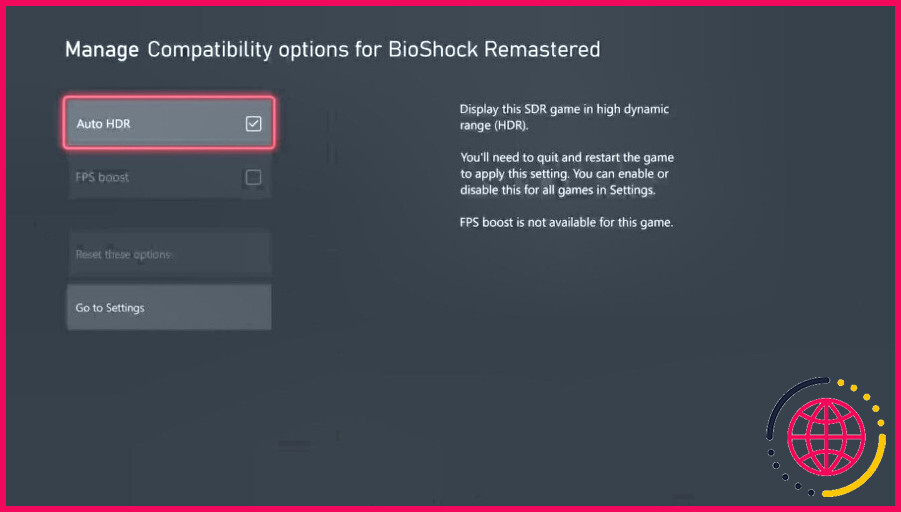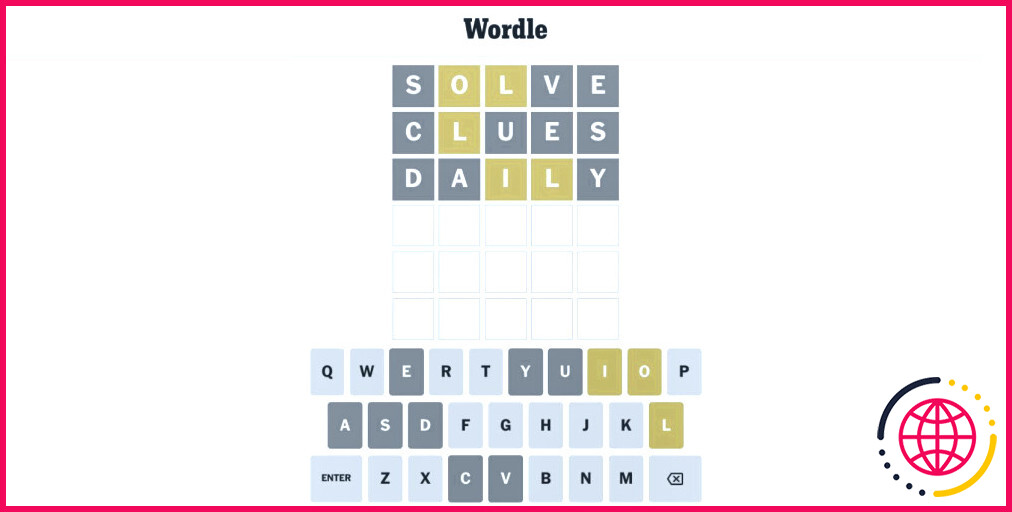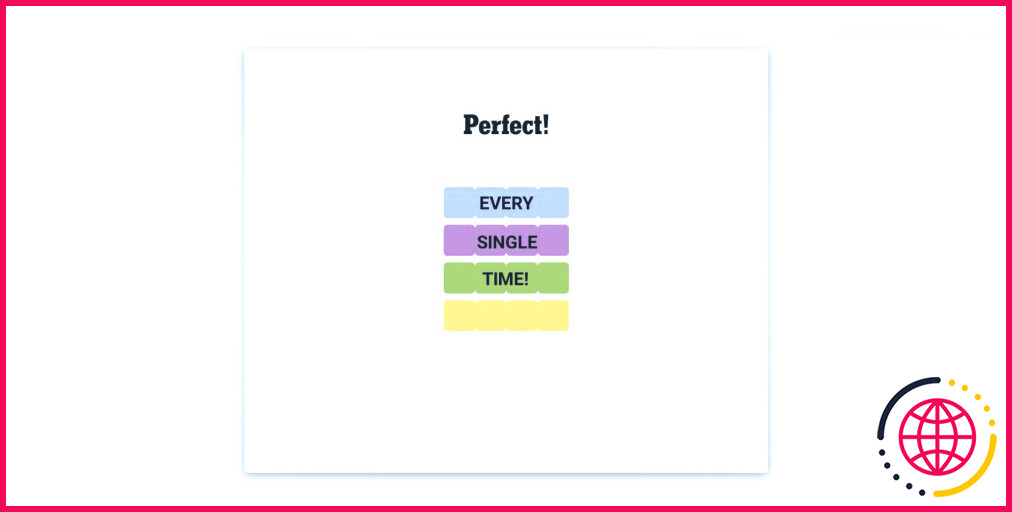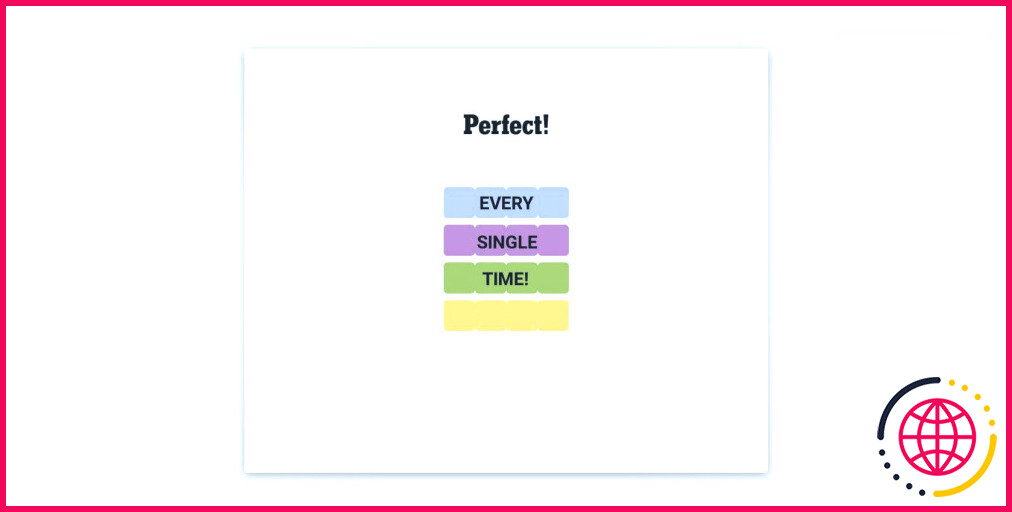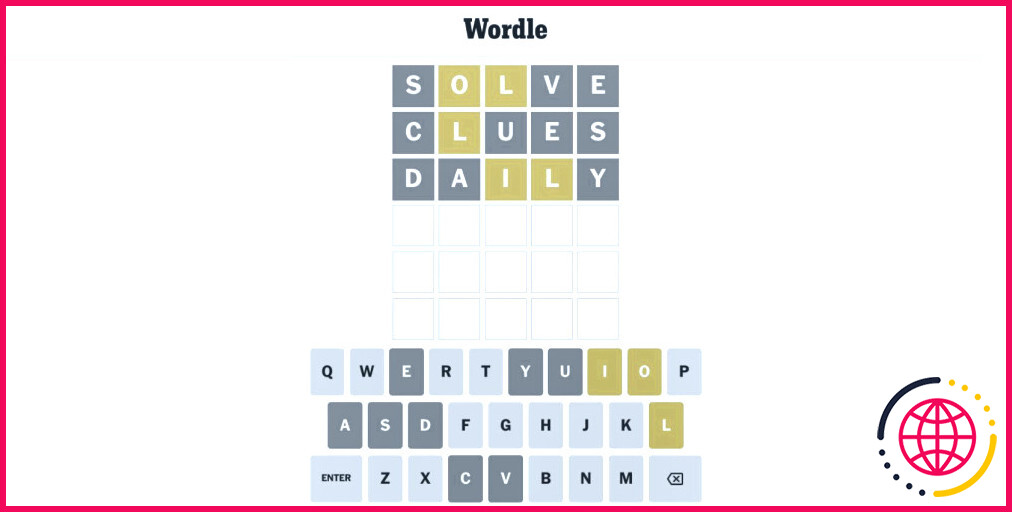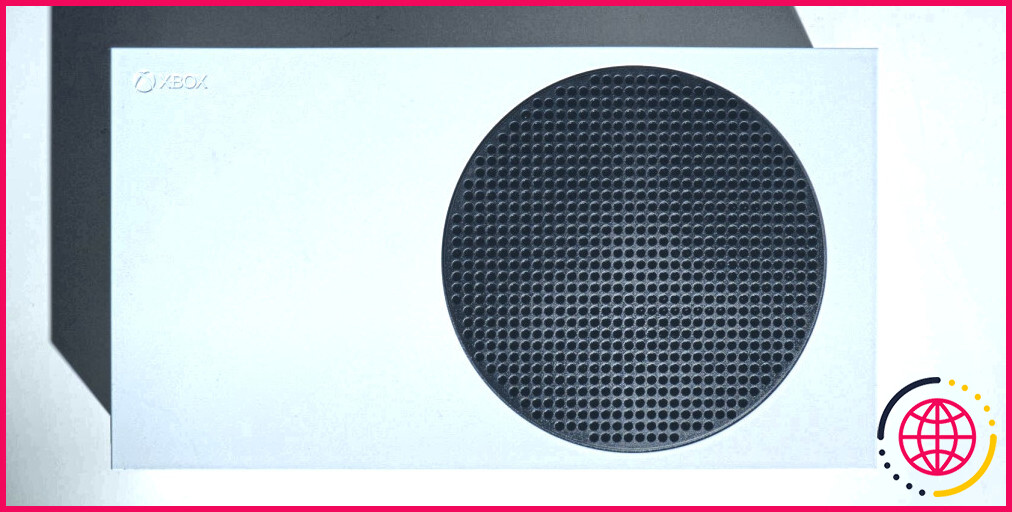Comment activer ou désactiver la fonction Auto HDR sur la Xbox Series X|S
Améliorer les jeux auxquels vous jouez sur les consoles est un excellent moyen de garantir la qualité de votre expérience de jeu, que ce soit au niveau des visuels ou des performances. Avec la Xbox Series X|S, vous pouvez même demander à votre console d’améliorer automatiquement les visuels des jeux sélectionnés grâce à la fonction Auto HDR.
Si vous souhaitez améliorer la qualité visuelle de certains de vos jeux, la fonction Auto HDR de la Xbox Series X|S est peut-être ce qu’il vous faut. Mais comment activer la fonction Auto HDR sur la Xbox Series X|S et quels sont les jeux pris en charge ? Découvrons-le.
Ce qu’il faut savoir sur l’Auto HDR sur la Xbox Series X|S
Avant de chercher à activer l’Auto HDR pour vos jeux sur la Xbox Series X|S, il y a quelques informations clés que vous voudrez peut-être vérifier au préalable :
- La fonction Auto HDR sur la Xbox Series X|S ne peut être activée que si vous disposez d’un téléviseur prenant en charge le HDR10.
- La fonction Auto HDR ne sera disponible qu’après l’activation de la fonction Autoriser HDR10 dans les paramètres de votre Xbox Series X|S.
- Si un jeu prend en charge Auto HDR, la fonctionnalité sera activée par défaut chaque fois que vous chargerez le jeu.
- Seuls certains jeux prennent en charge la fonction Auto HDR sur la Xbox Series X|S.
Étant donné que certains des aspects essentiels de la fonction Auto HDR tournent autour de la prise en charge du HDR10 par les téléviseurs, le fait de connaître la différence entre Dolby Vision, HDR10 ou HLG peut vous aider à déterminer si votre téléviseur prend en charge la fonction Auto HDR.
Mais, en général, tout téléviseur qui déclare prendre en charge le HDR standard prend probablement en charge le HDR10. Vous ne devriez donc pas avoir à vous préoccuper des paramètres de votre téléviseur pour que la fonction Auto HDR fonctionne sur votre Xbox Series X|S.
Quels sont les jeux compatibles avec la fonction Auto HDR sur la Xbox Series X|S ?
Maintenant que vous connaissez quelques informations clés sur la fonction Auto HDR, vous devrez peut-être vérifier si vos jeux prennent en charge cette fonction avant de l’activer.
Malheureusement, Xbox ne fournit pas de liste officielle des jeux qui prennent en charge la fonction Auto HDR sur votre Xbox Series X|S. Cependant, elle indique qu’une grande majorité des titres rétrocompatibles prennent en charge la fonction en standard.
Tous les jeux auxquels vous jouez sur votre Xbox Series X|S depuis la Xbox One, la Xbox 360 ou la génération Xbox originale prennent probablement en charge la fonction Auto HDR, ce qui vous permet d’améliorer certains des graphismes en perte de vitesse des jeux plus anciens.
Une fois la fonction activée, il est possible de vérifier rapidement si un jeu rétrocompatible prend en charge la fonction Auto HDR. Pour ce faire, suivez les étapes suivantes :
- Une fois la fonction Auto HDR activée, sélectionnez n’importe quel titre rétrocompatible sur votre Xbox Series X|S.
- Attendez que votre jeu se charge et appuyez sur le bouton Xbox pour ouvrir le guide.
- Le jeu que vous avez sélectionné prend en charge Auto HDR si vous voyez une icône Auto HDR dans le coin supérieur droit du guide.
Grâce à cette astuce, vous devriez pouvoir déterminer rapidement si vos jeux Xbox rétrocompatibles prennent en charge la fonction Auto HDR sur les Xbox Series X|S. Vous pouvez également décider d’activer et de désactiver manuellement la fonction Auto HDR dans le cadre de l’activation de la fonction en premier lieu.
Comment activer et désactiver la fonction Auto HDR sur votre Xbox Series X|S
Maintenant que vous savez ce qu’est la fonction Auto HDR et que vous connaissez les jeux susceptibles d’être pris en charge, vous êtes prêt à utiliser la fonction Auto HDR sur votre Xbox Series X|S. Pour utiliser Auto HDR, vous devez d’abord activer la fonction Autoriser HDR10. Pour ce faire, procédez comme suit :
- Appuyez sur le bouton Xbox pour ouvrir le menu guide sur votre Xbox Series X|S.
- Naviguez jusqu’aux options de Profil & système et sélectionnez Réglages.
- Sous les options de Général, sélectionnez TV & options d’affichage.
- A partir de là, sélectionnez Modes vidéo.
- Assurer Autoriser HDR10 est activée.
Une fois le HDR10 activé pour votre Xbox Series X|S, tout jeu rétrocompatible prenant en charge la fonction Auto HDR se chargera automatiquement avec cette fonction activée. Mais pour activer ou désactiver manuellement la fonction Auto HDR pour vos jeux, procédez comme suit :
- Appuyez sur le bouton Xbox pour ouvrir le menu guide sur votre Xbox Series X|S.
- Sélectionnez Mes jeux & applications suivi de Voir tous.
- Sous Jeux, appuyez sur la touche Menu du titre pour lequel vous souhaitez activer ou désactiver la fonction Auto HDR.
- Sélectionnez Gérer le jeu & les add-ons.
- Si le jeu le permet, vous verrez une option pour Options de compatibilité sélectionnez-la.
- Cochez ou décochez l’option pour Auto HDR pour activer ou désactiver la fonction.
Vous pouvez également utiliser le bouton Options de compatibilité pour activer ou désactiver la fonction FPS-Boost pour Xbox Series X|S afin d’améliorer les performances et la qualité visuelle de vos jeux.
Après avoir affiné vos paramètres HDR10 pour votre Xbox Series X|S, vous êtes prêt à découvrir certains de vos jeux rétrocompatibles, mais avec des visuels améliorés Auto HDR.
Améliorez vos images pendant que vous jouez avec la série Xbox X|S
Avec la fonction Auto HDR activée sur votre Xbox, vous pouvez découvrir de nombreux jeux rétrocompatibles sous un nouveau jour, avec des améliorations graphiques modernes contribuant à améliorer votre expérience de jeu.
Mais comme Xbox propose d’autres améliorations pour les jeux auxquels vous décidez de jouer sur la Xbox Series X|S, comme FPS-Boost et Dolby Vision Gaming, il existe de nombreuses façons d’améliorer vos jeux simplement en jouant sur une Xbox Series X|S.
S’abonner à notre newsletter

Peut-on désactiver le HDR automatique sur la Xbox Series X ?
Accédez à « Paramètres » et choisissez « Général ». Sélectionnez « Options de télévision et d’affichage », puis « Modes vidéo ». Cochez ou décochez l’option « Auto HDR » pour l’activer ou la désactiver.
La Xbox Series S dispose-t-elle de la fonction HDR automatique ?
Qu’est-ce que l’Auto HDR ? Remarque La fonction Auto HDR n’est prise en charge que par les consoles Xbox Series X|S. Vous devez disposer d’un téléviseur prenant en charge le HDR10 et vous devez activer la fonction Autoriser HDR10 dans les paramètres avant de pouvoir activer la fonction Auto HDR.